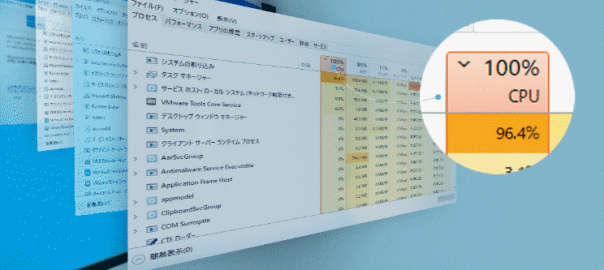Windows10で操作する時、動作が遅く、普段通り文字を流暢に入力できなく、ゲームも重くなりあす。タスクマネージャーで確認し、CPU使用率が100%になりました。その時、どうしたらいいですか?ご心配なく、今回、CPU使用率が100%になる時の解決方法を詳しく解説します。方法と手順が多く、ぜひ最後までお読みいただきます。
目次
- システムファイルのスキャンを実行する
- 原因になるプロセスを終了する
- 電源プランを変更する
- ドライバーを更新する
- スタートアップアプリを無効にする
- SysMainを無効にする
- Windows Updateで自動更新を無効にする
- WMI Provider Hostを再起動する
- ウイルス対策ソフトでPCをスキャンする
- Cortanaを無効にする
- レジストリエディターでRuntime Brokerの設定を修正する
システムファイルのスキャンを実行する
システムファイルやハードウェアなどが壊れる可能性が高いです。その場合、パソコンを正常に使用するため、できるだけ早く破損したファイルを修復すべきです。サードパーティーツールの力を貸してパソコンを全面的に健康診断できます。
ここでは、「Reimage」でWindows システムを修復することをお勧めします。
「Reimage」とは?
専門的にWindowsを修復するソフトウェアです。プログラム、カスタム設定、データを壊さず、自動的にシステムファイルを換え、PCの最高性能を回復させます。
2500万個のシステムコンポーネントがあるデータベースを通して、Reimage はシステムを破壊する原因を見つけ出して、そして修復できます。Windows システムを再インストールする必要がなくて、一時間でWindows システムに再び生かす効果を得ます。
以下はReimageでシステムを修復する手順を紹介します。
1.「Reimage」をダウンロードしてインストールします。
2.開くと、Reimageが自動的にパソコンをスキャンします。
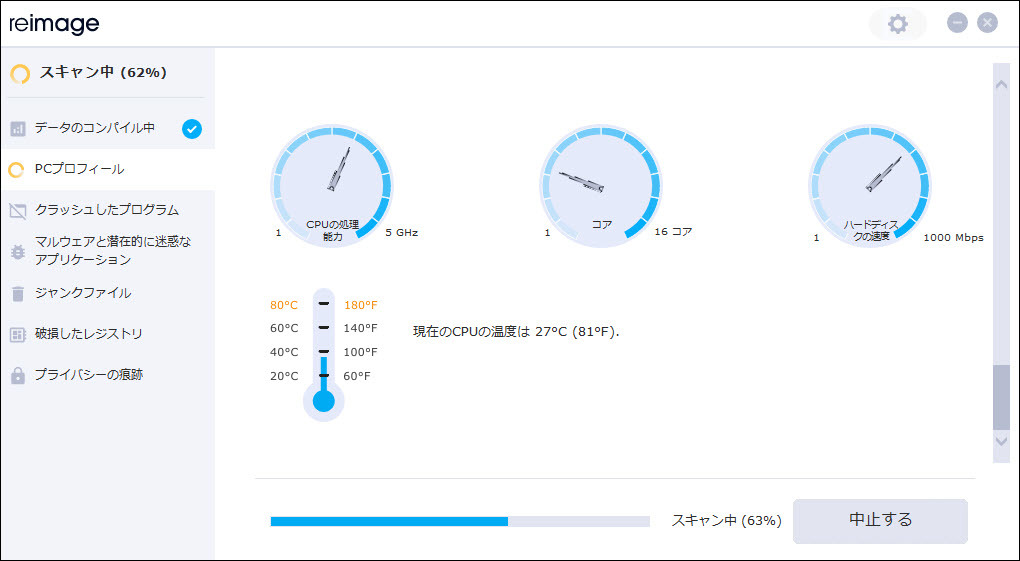
3.スキャンが完了すると、「修復を開始」をクリックして、全ての問題が自動的に解決できます。
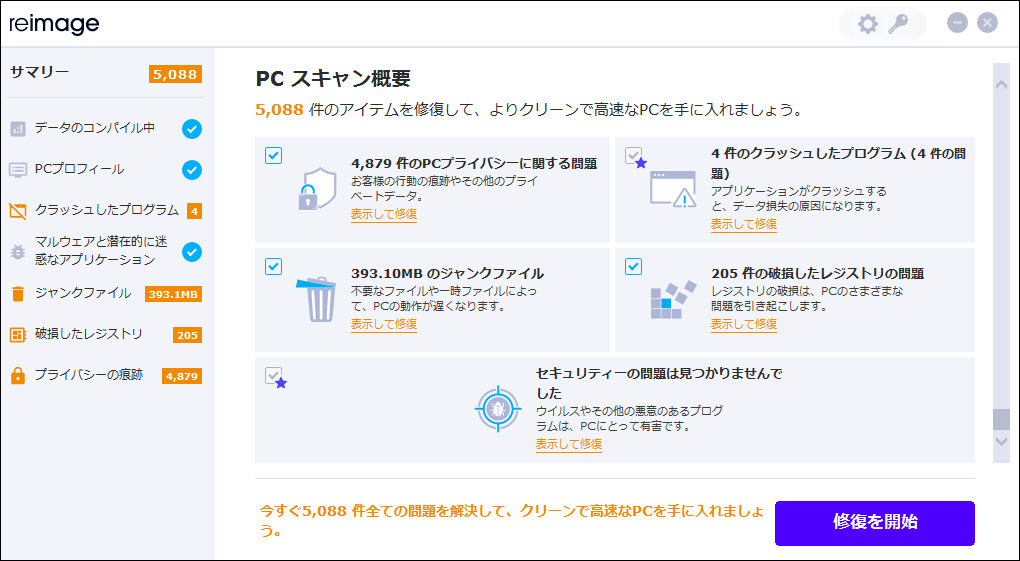
4.修復が完了すると、パソコンを再起動して、Apexを起動してタスクマネージャーでCPU使用量を確認します。
原因になるプロセスを終了する
CPU使用率が100%になる時、まず「どのプロセスがCPU使用率が高い」ということを確認します。使用率が高いプロセスを終了します。以下は手順を紹介します。
1.「スタート」を右クリックし、タスクマネージャーを開きます。
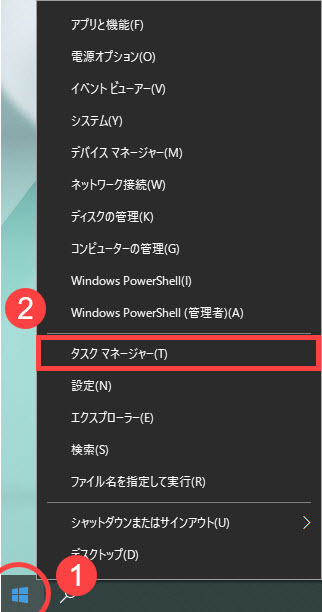
2.CPUの列見出しをクリックし、各プロセスのCPU使用率が高い順に並びます。
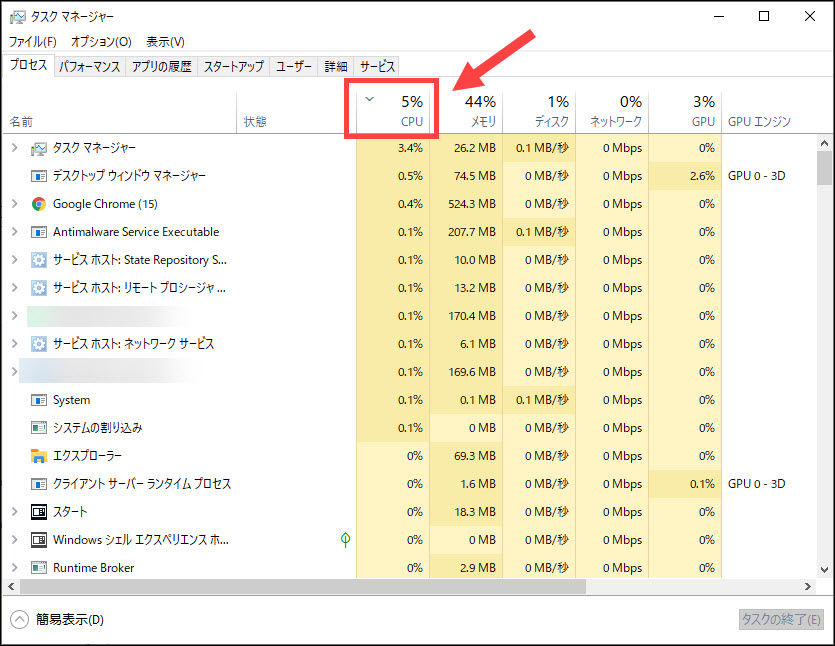
3.CPU使用率が高いプロセスを右クリックし、「タスクの終了」をクリックします。パソコンを再起動してもう一度CPU使用率を確認します。
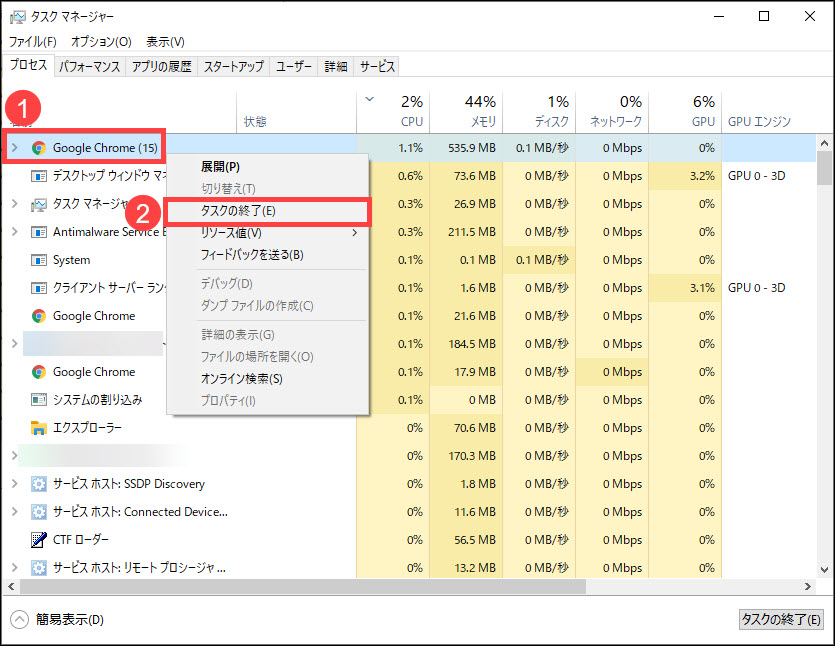
電源プランを変更する
省電力の機能を使うのが、電力を節約の代わりに、CPUに負担をかけます、CPU使用率が異常に高い時、電源プランを変更するのが有効的な方法です。
1.「スタート」を右クリックし、電源オプションをクリックします。
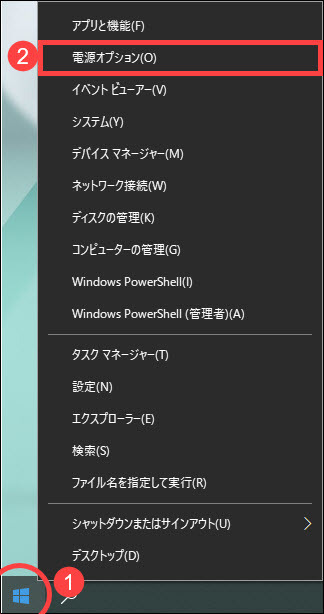
2.電源とスリップです。「電源の追加設定」をクリックします。
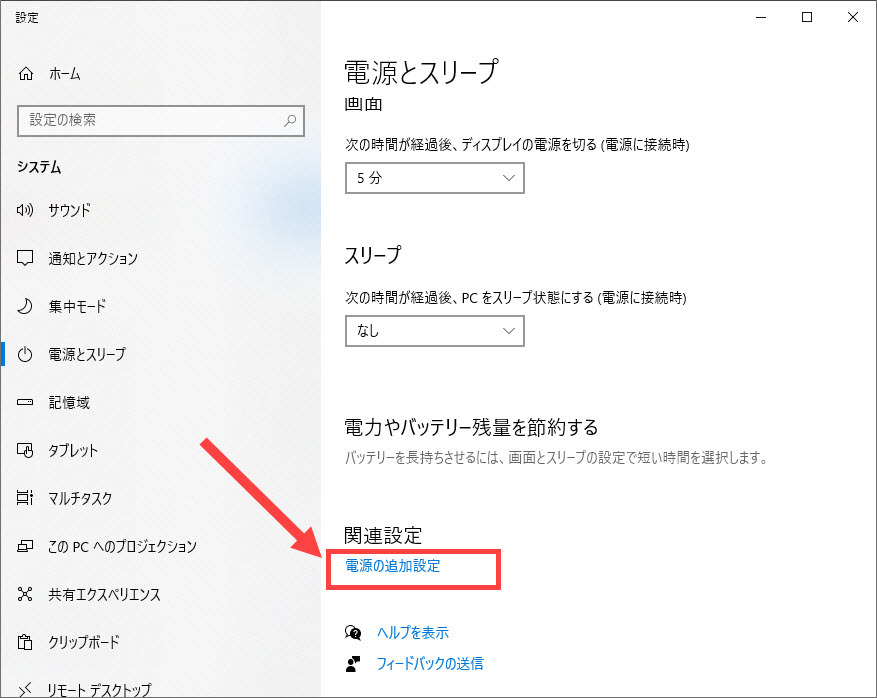
3.電源プランをバランスに変更します。前のチェックを入れます。
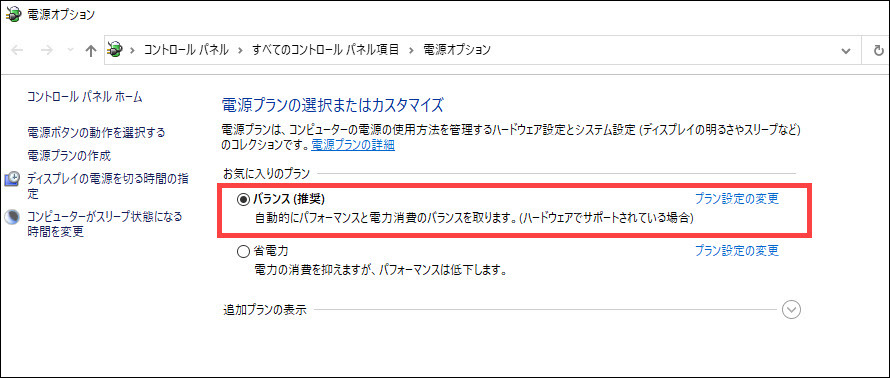
*もっと高いパフォーマンスが欲しがれば、「追加プランの表示」の右の矢をクリックし、「高パフォーマンス」前のチェックを入れます。
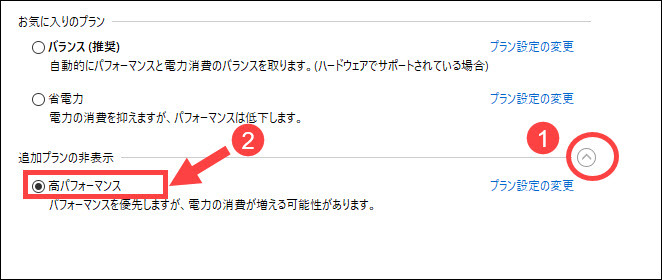
ドライバーを更新する
トラブルがある・古いドライバーがCPUに負担をかけるので、CPU使用率が100%になる可能性が高いです。この状況に会う時、デバイスドライバーを更新しなければなりません。ここは手動と自動で更新する方法を紹介します。
手動:
デバイスのメーカーの公式サイトで最新のバージョンをダウンロードしてインストールします。デバイスが数多く、気長に探してインストールすることを待ってください。ユーザーによって使用している設備が異なるので、ここで公式サイトを提供できません。
自動:
PCで色々なドライバーがあり、CPU使用率が100%になるドライバーもわからなく、手動ですべてのドライバーを一つ一つアップデートすることが時間をかかります。ドライバーのバージョンも多く、どちらをダウンロードするのも難しいです。
ここは「Driver Easy」で自動的に更新するのをおすすめます。「Driver Easy」は専門的にドライバー問題を処理するソフトです。すべてのドライバーを15秒ぐらいかかりスキャンし、更新すべきドライバーをリストにします。そして自動的に正しいドライバーを選んで更新します。
さらに、Pro版は、ただマウス二回クリックし、すべての問題ドライバーをダウンロードしてインストールし、ドライバー問題を一回だけ処理し、本当の自動更新を実現できます。「Driver Easy」はドライバーを再インストールなどの機能もあり、全面的にドライバーを守り、より良いゲーム体験をプレイヤーに提供します。
以下は手順を紹介します。
1.「Driver Easy」をダウンロードしてインストールします。
2.ソフトを起動します。「今すぐスキャン」をクリックして、古いドライバーを検出します。

3.検出されたドライバーがリストにしております。
FREE:リストで更新したいドライバーを探し、右側の「更新」をクリックします。このステップを繰り返し、関するドライバーをすべてアップデートします。
Pro:右下の「今すぐスキャン」をクリックし、ワンクリック更新します。(この機能がProバージョンの環境で実行します。クリックすると詳しい説明があります。商品購入日より30日以内であれば、全額返金が可能です。安心して利用しましょう。)

4.更新が完了します。PCを再起動してタスクマネージャーでCPU使用率を確認します。
サポートが必要な場合は、Driver Easyのサポートチーム (support@drivereasy.com)に連絡してください。
スタートアップアプリを無効にする
スタートアップアプリがバックグラウンドで続いて運行するため、そちらのアプリがCPU使用率が高いです。以下はスタートアップアプリを無効にする手順を紹介します。
1.「スタート」をクリックし、「アプリと機能」を選択します。
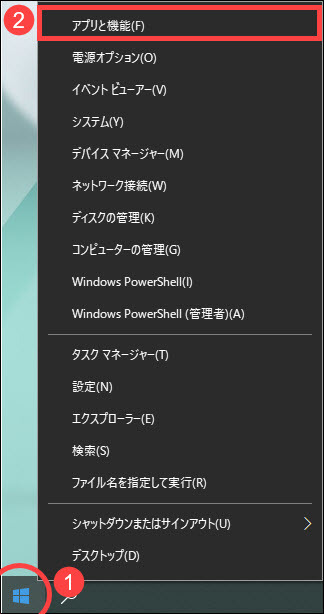
2.左側の「スタートアップ」をクリックし、起動する時から運行するのが欲しくないアプリをオフにします。

SysMainを無効にする
SysMainは、Windowsの機能で、ユーザーがよく使っているアプリなどを高速に起動できます。パソコンの状態によって、逆にCPUに負担をかけ、パソコン動作を遅くになるケースがあります。ここはSysMainサービスを無効にする方法を紹介します。
1.「Win」+「R」を同時に押し、ランボックスを運行します。「services.msc」を入力し、「OK」を押します。
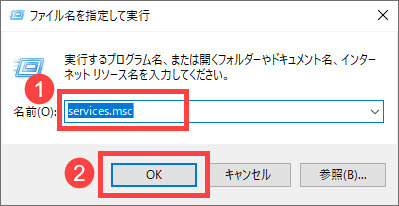
2.SysMainを探します。右クリックして「停止」をクリックし、SysMainを無効にすることが完成します。
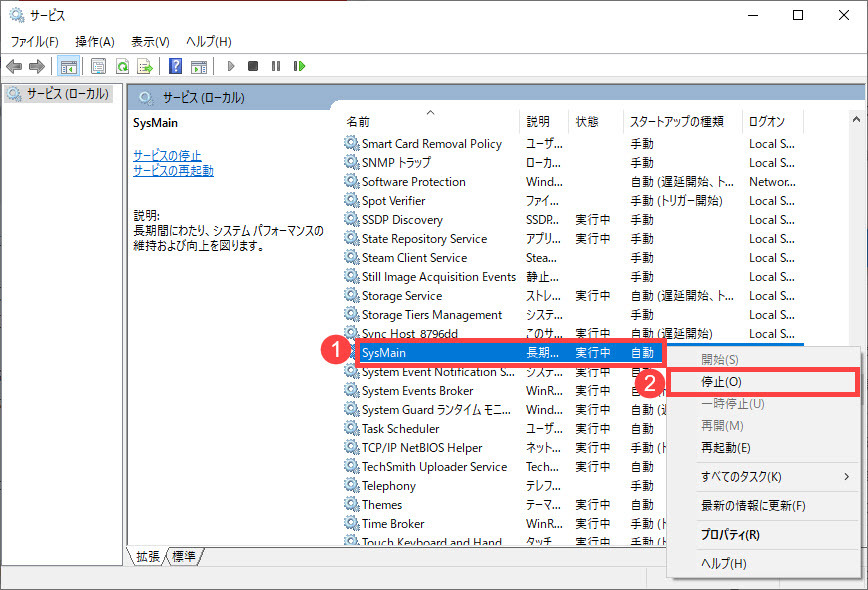
Windows Updateで自動更新を無効にする
1.「Win」+「R」を同時に押し、ランボックスを運行します。「services.msc」を入力し、「OK」を押します。
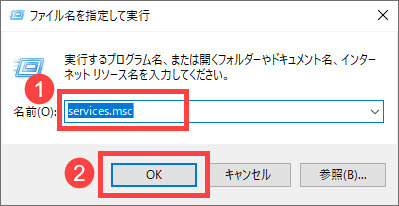
2.「Windows Update」を右クリックし、「プロパティ」をクリックします。
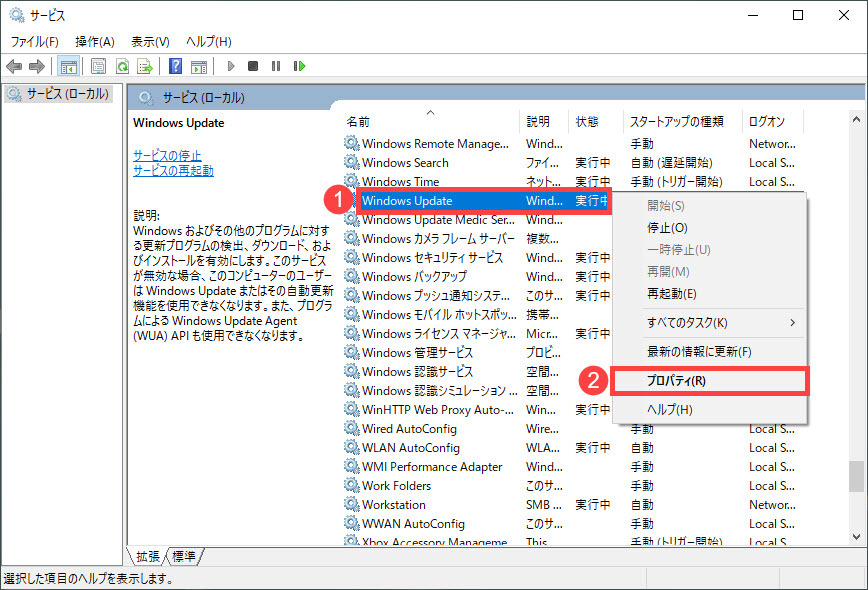
3.「Windows Update」のプロパティです。スタートアップの種類を「無効」にします。「OK」をクリックします。完成すると、タスクマネージャーでCPU使用率を確認します。
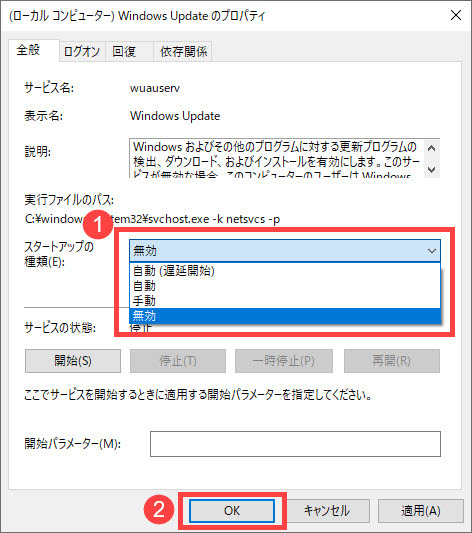
WMI Provider Hostを再起動する
WMI(Windows Management Instrumentation)Provider Hostは、Windowsの機能で、Windowsシステムの情報を集めて、状態を示す機能です。WMI Provider HostのCPU使用率が高いので、総CPU使用率が高くなる時、以下の手順をやってみてください。
1.「Win」+「R」を同時に押し、ランボックスを運行します。「services.msc」を入力し、「OK」を押します。
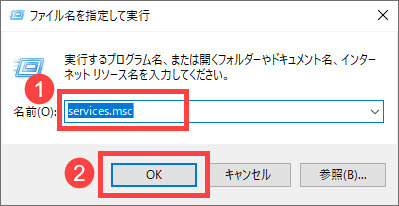
2.サービスです。「Windows Management Instrumentation」を右クリックし、「再起動」をクリックします。できると、CPU使用率を確認します。
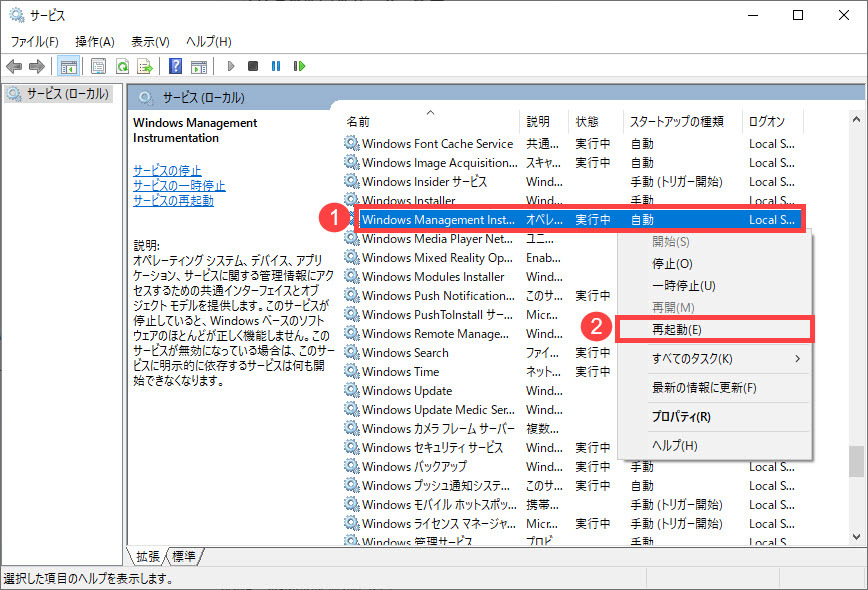
ウイルス対策ソフトでPCをスキャンする
ウイルスのため、CPU使用率が100%になるケースもあります。信頼できるウイルス対策ソフトをダウンロードして、パソコンをスキャンします。ウイルス対策ソフトの指示に従ってウイルスを削除します。
Cortanaを無効にする
Cortanaとは、Microsoft の音声アシスタントです。Cortanaの原因でCPU使用率が100%になるケースがあります。普段Cortanaが利用しているユーザーがCortanaを一旦無効にしてみてください。以下の手順を参考します。
1.「スタート」を右クリックし、タスクマネージャーをクリックします。
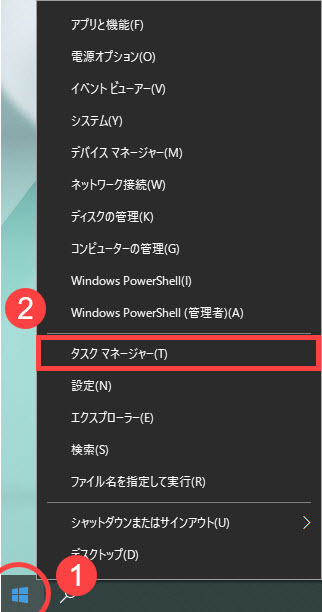
2.Cortanaをクリックし、右下の「無効にする」をクリックします。
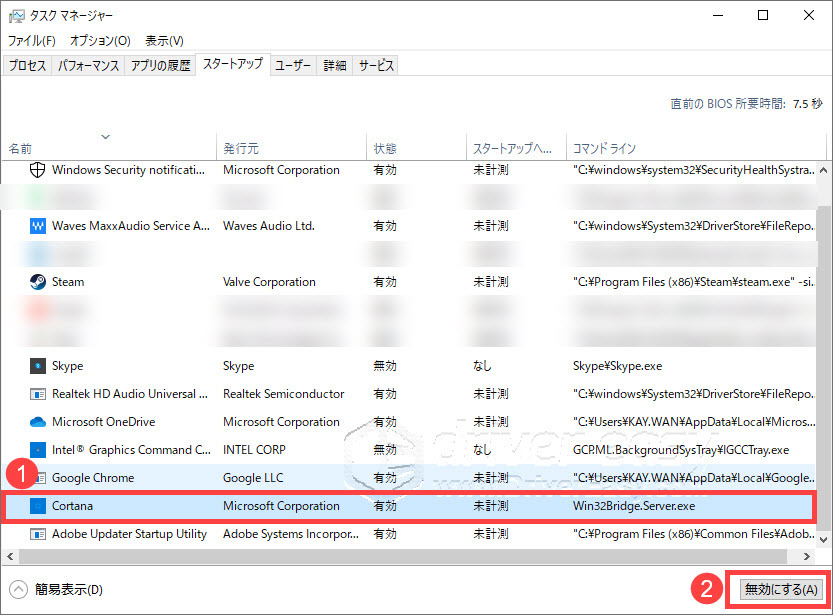
レジストリエディターでRuntime Brokerの設定を修正する
Cortanaをあんまり付かないユーザーはCPU使用率が100%になる問題をあった時、レジストリエディターでRuntime Brokerの設定を修正してみてください。以下は手順を紹介します。
1.「Win」+「R」を同時に押し、「regedit」を入力し、「OK」をクリックします。
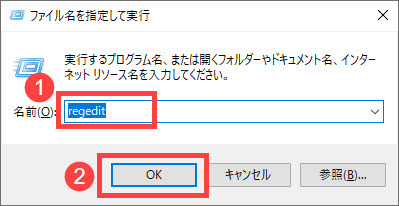
2.以下のパスを入力し、「Enter」を押します。
「HKEY_LOCAL_MACHINE\SYSTEM\CurrentControlSet\Services\TimeBrokerSvc」
TimeBrokerSvcのフォルダーです。「Start」を見えます。
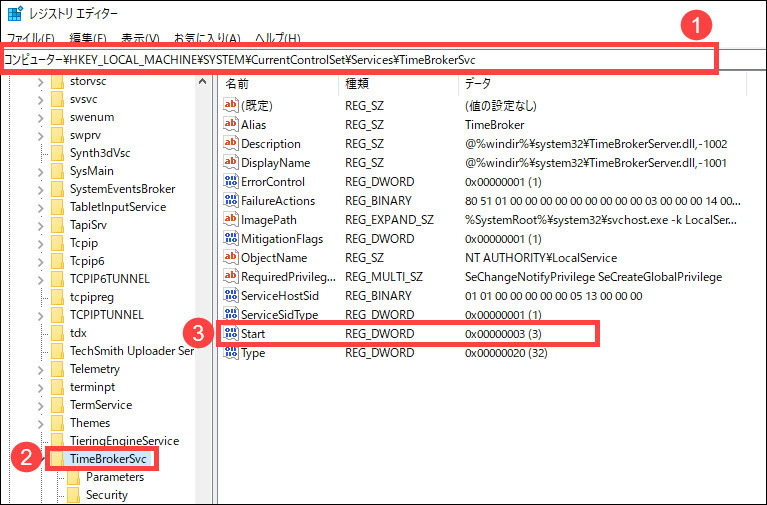
3.「Start」を右クリックし、「修正」をクリックします。
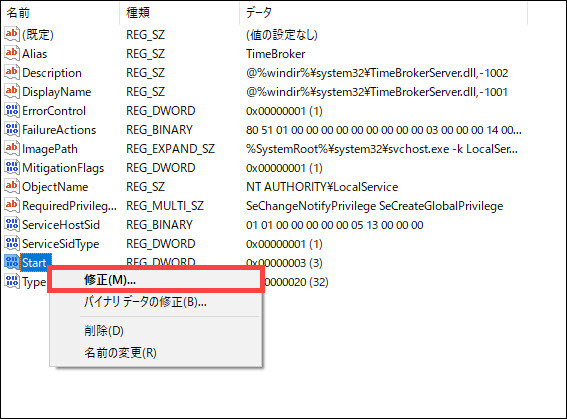
4.値のデータを「4」に変更し、「OK」をクリックします。
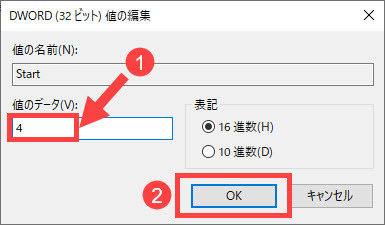
以上はCPU使用率が100%になる時の解決方法です。もし上記の方法に従って操作しても問題が解決できなければ、今使用しているCPU自身が性能が不足になる可能性が高いです。古いパソコンが使用している途中、WindowsのバージョンとPCのスペックが不具合があります。その時パソコンの専門業者と相談して、新しいのを買うのがおすすめます。
CPU使用率が100%になる問題の背後には多くの理由がありますので、上記の方法が完璧に処理できないこともあります。もし他の方法があれば、下にコメントしましょう!
*関連記事